- Correction : le lanceur de jeux Rockstar ne fonctionne pas
- 1. Accorder le privilège d’administrateur
- 2. Mettre à jour la version du système d’exploitation Windows
- 3. Effacer le cache DNS
- 4. Exécutez un démarrage propre
- 5. Réinstallez l’application Launcher & Social Club
- Comment réparer le lanceur Rockstar Games qui ne se charge pas sur Windows 10 ?
- Comment récupérer des jeux supprimés du lanceur Rockstar ?
- Comment désinstaller Rockstar Games sur Windows 10 ?
- Qu’est-il arrivé à l’annonce par Rockstar d’un nouveau lanceur ?
- Comment réparer Rockstar Games ne se lance pas sur Windows 10 ?
- Comment désactiver l’antivirus sur le lanceur Rockstar Games ?
- Comment réparer le club social Rockstar Games qui ne fonctionne pas ?
- Comment obtenir le lanceur Rockstar Games sur GTA 5 PC ?
- Comment supprimer des fichiers du lanceur Rockstar Games ?
- Comment récupérer des jeux supprimés sur PC ?
- Qu’est-ce que le lanceur Rockstar Games ?
- Comment puis-je obtenir un remboursement du lanceur Rockstar Games ?
Rockstar Games Launcher est un client de jeu officiel pour Rockstar Games disponible pour le système d’exploitation Windows. En utilisant ce lanceur, vous pouvez jouer à tous les titres de Rockstar Games sur votre ordinateur comme Grand Theft Auto, Max Payne, Bully, etc. C’est un lanceur gratuit qui propose également des mises à jour automatiques du jeu, des sauvegardes dans le cloud, etc. Bien que le Rockstar Games Launcher soit très populaire et optimisé pour très bien jouer à ses propres jeux, certains joueurs malheureux rencontrent quelques problèmes, et le problème du Rockstar Games Launcher Not Working est l’un d’entre eux. Si vous êtes également confronté au même problème, assurez-vous de consulter ce guide de dépannage pour le résoudre.
Lisez également : Correction : Échec de la connexion à l’erreur du service de bibliothèque de jeux Rockstar
Ici, nous avons fourni quelques solutions de contournement possibles que vous devez suivre correctement pour résoudre rapidement le problème. Il peut y avoir plusieurs raisons derrière un tel problème sur la plate-forme Windows, telles qu’une incompatibilité avec le système ou une version de lanceur obsolète ou une version obsolète du système d’exploitation Windows. Parfois, un cache DNS temporairement enregistré ou un problème de réseau, des programmes d’exécution en arrière-plan inutiles, un lanceur de jeu corrompu, etc. peuvent également être d’autres raisons.
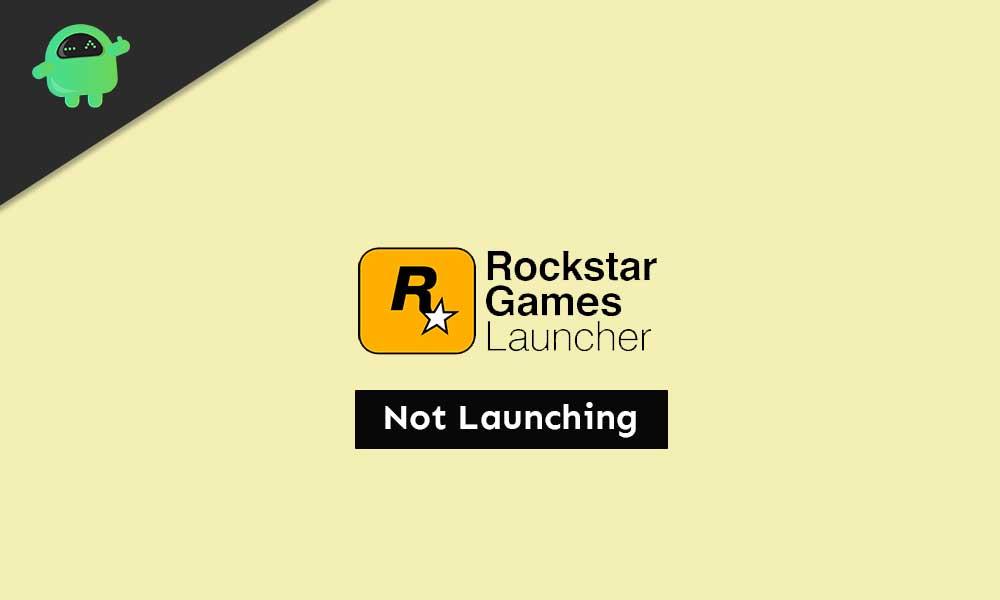
Correction : le lanceur de jeux Rockstar ne fonctionne pas
Vous pouvez suivre les étapes ci-dessous pour contourner le problème particulier du lanceur de jeu qui ne fonctionne pas. Alors, sans perdre plus de temps, allons-y.
1. Accorder le privilège d’administrateur
Vous pouvez simplement utiliser l’option des propriétés du lanceur de jeu pour l’autoriser avec le privilège administrateur en suivant les étapes ci-dessous :
Annonces
- Faites un clic droit sur l’icône de raccourci « Rockstar Games Launcher ».
- Allez dans Propriétés > Cliquez sur l’onglet Compatibilité.
- Cochez la case « Exécuter ce programme en mode de compatibilité pour ».
- De même, vous devrez cocher la case « Exécuter ce programme en tant qu’administrateur ».
- Une fois cela fait, cliquez sur Appliquer puis sur OK pour enregistrer les modifications.
- Enfin, exécutez à nouveau le Rockstar Games Launcher pour vérifier le problème.
2. Mettre à jour la version du système d’exploitation Windows
La mise à jour de la version du système d’exploitation Windows est très importante pour continuer à exécuter correctement toutes vos applications ou programmes installés. Pour faire ça:
- Presse Windows + je clés pour ouvrir le Paramètres Windows menu.
- Cliquez ensuite sur Mise à jour et sécurité > Sélectionnez Vérifier les mises à jour sous le Windows Update section.
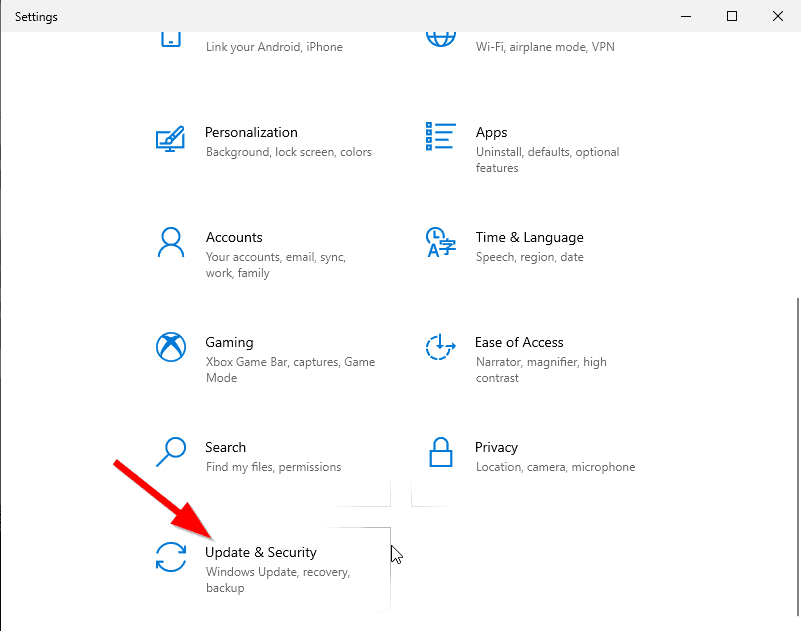
- Si une mise à jour des fonctionnalités est disponible, sélectionnez Télécharger et installer.
- La mise à jour peut prendre un certain temps.
- Une fois cela fait, redémarrez votre ordinateur pour installer la mise à jour.
3. Effacer le cache DNS
En vidant simplement le cache DNS de votre ordinateur, vous pouvez résoudre plusieurs problèmes de lancement de programmes ou de plantage. Faire cela:
- appuyez sur la les fenêtres clé pour ouvrir le Le menu Démarrer.
- Maintenant, tapez commande et clic-droit sur le Invite de commandes à partir du résultat de la recherche.
- Sélectionnez le ‘Exécuter en tant qu’administrateur’ option > Si vous y êtes invité par UAC, cliquez sur Oui procéder.
- Ensuite, copiez et collez la commande suivante et appuyez sur Entrer pour exécuter le vidage du cache DNS :
ipconfig /flushdns
- Une fois terminé, redémarrez votre ordinateur.
Vous devriez pouvoir résoudre le problème du lanceur de jeux Rockstar qui ne fonctionne pas sur votre ordinateur Windows. Cependant, si le problème vous dérange toujours, assurez-vous de suivre la méthode suivante.
4. Exécutez un démarrage propre
Clean Boot est l’une des méthodes de dépannage qui désactive toutes les applications inutiles en arrière-plan et les programmes de démarrage qui peuvent causer plusieurs problèmes.
Annonces
- Presse Windows + R clés pour ouvrir le Courir boite de dialogue.
- Maintenant, tapez msconfig et appuyez sur Entrer pour ouvrir le Configuration du système.
- Clique sur le Prestations de service onglet > Activer le ‘Cacher tous les services Microsoft’ case à cocher.
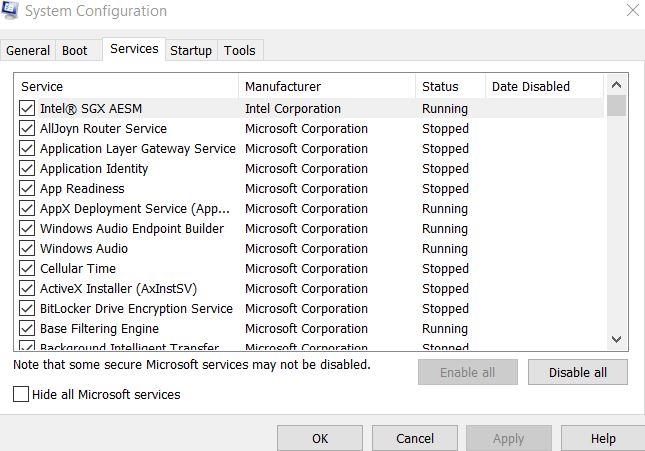
- Clique sur le ‘Désactiver tous les’ bouton > Aller au Commencez languette.
- Sélectionnez le « Ouvrir le gestionnaire de tâches » option.
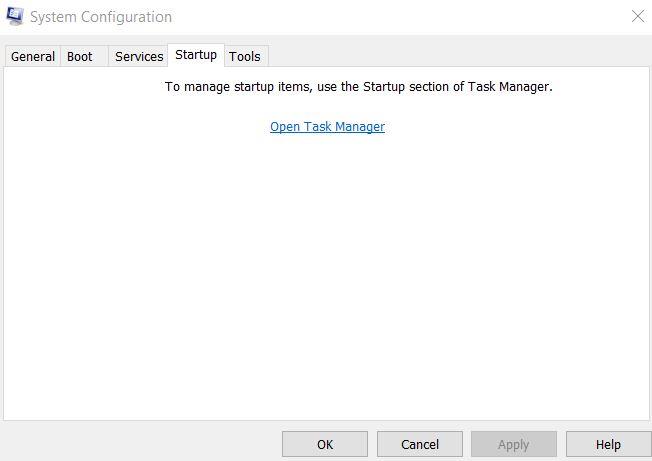
- Ensuite, cliquez sur le Commencez onglet > Cliquez sur le programme et sélectionnez ‘Désactiver’.
- Vous pouvez faire de même pour toutes les applications de démarrage que vous souhaitez désactiver.
- Une fois tout fait, fermez le gestionnaire de tâches.
- Enfin, revenez à la Configuration du système fenêtre et cliquez sur D’ACCORD.
Vous pouvez redémarrer votre ordinateur pour vérifier à nouveau le problème. Cependant, si le problème ne résout pas votre problème, assurez-vous de réinstaller l’application Rockstar Games Launcher & Social Club sur votre Windows.
Annonces
5. Réinstallez l’application Launcher & Social Club
Eh bien, certains des joueurs concernés peuvent trouver que cela fait perdre du temps ou pas si utile, mais cela peut aussi être utile à coup sûr.
- Presse Windows + R clés pour ouvrir le Courir boite de dialogue.
- Maintenant, tapez appwiz.cpl et frappe Entrer pour ouvrir le Programmes et fonctionnalités.
- Localisez le « Lanceur de jeux Rockstar » et « Club social des jeux Rockstar ».
- Clic-droit dessus et sélectionnez Désinstaller un par un.
- Une fois le processus de désinstallation terminé, vous pouvez télécharger à nouveau le Rockstar Games Launcher depuis le site officiel.
- Enfin, réinstallez le Rockstar Games Launcher et vérifiez s’il fonctionne ou non.
FAQ
Comment réparer le lanceur Rockstar Games qui ne se charge pas sur Windows 10 ?
1) Depuis votre bureau, faites un clic droit sur Rockstar Games Launcher et sélectionnez Propriétés. 2) Dans la fenêtre Propriétés, sélectionnez l’onglet Compatibilité. Cochez l’option Exécuter ce programme en mode de compatibilité pour : et Exécuter ce programme en tant qu’administrateur. Cliquez ensuite sur Appliquer > OK. Après avoir appliqué les modifications, ouvrez le lanceur et il devrait se charger correctement.
Comment récupérer des jeux supprimés du lanceur Rockstar ?
Vous pouvez essayer d’utiliser la fonction de recherche de jeux du Rockstar Launcher pour trouver vos jeux si vous les déplacez dans un autre dossier avant de tout supprimer. Cliquez sur « Paramètres ». Choisissez « Général ». Cliquez sur » Analyser le PC pour les installations prises en charge « . Sélectionnez » Numériser maintenant « . Il peut trouver vos jeux et les mettre à votre disposition.
Comment désinstaller Rockstar Games sur Windows 10 ?
3) Localisez Rockstar Games Launcher et Rockstar Games Social Club.Faites un clic droit et sélectionnez Désinstaller pour chacun. (Attendez qu’un programme termine la désinstallation, puis désinstallez l’autre.) Appuyez ensuite simultanément sur les touches Windows + E pour ouvrir l’explorateur de fichiers.
Qu’est-il arrivé à l’annonce par Rockstar d’un nouveau lanceur ?
L’annonce par Rockstar d’un lanceur n’a pas plu aux joueurs compte tenu du marché déjà saturé des lanceurs de jeux. La perspective d’ajouter un autre lanceur à Steam, Epic Games, Origin, etc. semblait épuisante.
Comment réparer Rockstar Games ne se lance pas sur Windows 10 ?
Tout d’abord, vous devez désinstaller le Rockstar Games Launcher & Rockstar Social Club (Sous Windows 10, vous pouvez le trouver, Paramètres> Applications> App & Features) Renommez ou supprimez le dossier Rockstar Games. Sauvegardez avant de supprimer ! Maintenant, installez le Rockstar Games Launcher. C’est tout. S’il ne démarre toujours pas, essayez les méthodes suivantes.
Comment désactiver l’antivirus sur le lanceur Rockstar Games ?
Par conséquent, nous vous suggérons de désactiver ces logiciels antivirus et pare-feu Windows avant d’ouvrir votre Rockstar Games Launcher : 1) Sur votre clavier, appuyez simultanément sur les touches Windows + R pour appeler la boîte Exécuter. 2) Tapez ou collez control firewall.cpl et cliquez sur OK.
Comment réparer le club social Rockstar Games qui ne fonctionne pas ?
Localisez le « Rockstar Games Launcher » et le « Rockstar Games Social Club ». Faites un clic droit dessus et sélectionnez Désinstaller un par un. Une fois le processus de désinstallation terminé, vous pouvez télécharger à nouveau le Rockstar Games Launcher depuis le site officiel. Enfin, réinstallez le Rockstar Games Launcher et vérifiez s’il fonctionne ou non.
Comment obtenir le lanceur Rockstar Games sur GTA 5 PC ?
Accédez à la liste « Applications et fonctionnalités autorisées », faites défiler jusqu’à l’entrée de Rockstar Games Launcher et cliquez sur les cases à côté. Cliquez sur OK. Si vous ne trouvez pas le lanceur dans la liste, vous devez l’ajouter vous-même.
Comment supprimer des fichiers du lanceur Rockstar Games ?
Info: Si vous ne pouvez pas supprimer vos fichiers, essayez de prendre un programme comme Advanced System Care (version gratuite), installez-le, allez dans votre dossier et faites un clic droit et « détruisez le fichier ». Seul moyen que je trouve. Lorsque tout le monde est supprimé, vous pouvez réinstaller votre Rockstar Games Launcher. Lorsque tout est en cours d’exécution, vous n’avez qu’à vous connecter et vous pouvez télécharger à nouveau.
Comment récupérer des jeux supprimés sur PC ?
Ainsi, après avoir supprimé vos jeux par erreur ou en raison d’émotions intenses telles que la colère après avoir perdu, c’est le premier endroit pour vérifier la récupération de votre jeu. Pour récupérer un jeu supprimé de la corbeille, 1. Double-cliquez sur la corbeille pour l’ouvrir. 2. Parcourez les fichiers dans la corbeille et localisez votre fichier de jeu. 3.
Qu’est-ce que le lanceur Rockstar Games ?
Le Rockstar Games Launcher est une nouvelle application de bureau Windows qui vous permet d’accéder rapidement et facilement à votre collection PC Rockstar Games en un seul endroit, à la fois sur des titres numériques et sur disque, y compris ceux achetés dans divers autres magasins numériques.
Comment puis-je obtenir un remboursement du lanceur Rockstar Games ?
Question : Comment puis-je obtenir un remboursement pour un achat de jeu effectué depuis le Rockstar Games Launcher ?Réponse : Les achats de jeux numériques et les achats de bundles depuis le Rockstar Warehouse et échangés via le Rockstar Games Launcher peuvent être remboursés dans les 14 jours suivant l’achat, à la discrétion de le détaillant.
